-
데이터 복구
- Android기기
- 데이터 복구 무료
- 데이터 복구 프로
- 데이터 복구 App
- PC 버전
- 손상된 동영상 복구
- 손상된 사진 복구
- 손상된 파일 복구
- 온라인 도구
- 온라인 동영상 복구
- 온리인 사진 복구
- 온리인 파일 복구
- 파티션 관리
- 백업 & 복원
- 멀티미디어
- 유틸리티
데이터 전송 파일 관리 아이폰 도구 기타 제품- 지원
EaseUS Video Editor
클립 또는 푸티지를 멋진 동영상으로 변환하는 다목적 동영상 편집 소프트웨어
- 기본 및 고급 동영상 편집 기능을 통해 쉽게 동영상 만들기
- 텍스트, 필터, 오버레이, 전환 및 특수 효과를 자유롭게 추가
- 선택적으로 동영상을 MP3, GIF, MP4, AVI, WMV, MKV, MOV로 변환...

Windows 10 / 8.1 / 8 / 7에서 MP4에서 자막을 추출하는 방법
개요:
때로는 다양한 이유로 MP4 파일에서 자막을 추출해야 할 수 있습니다. 자막 추출기를 사용하면 MP4에서 쉽게 자막을 추출할 수 있습니다. 동영상에서 자막을 추출하는 방법을 알고 싶다면 이 게시물을 읽고 지금 가이드를 따르십시오.
동영상 클립을 제작할 때 일부 사람들은 MP4 파일에서 자막을 추출하여 동영상에 추가하기를 원할 수 있습니다. 이런 식으로 그들은 스스로 자막을 찍을 필요가 없습니다. 그러나이 작업에는 도움을 제공하는 유용한 도구가 필요합니다.
이 문장에서는 Windows 10 / 8.1 / 8 / 7에 적합한 3 개의 자막 추출기를 소개하고 그중 일부를 사용하기 위한 가이드를 제공합니다. MP4에서 자막을 성공적으로 제거하는 데 도움이되는 방법을 따르십시오.
EaseUS Video Editor로 MP4에서 자막 추출
Windows 10 / 8.1 / 8 / 7 시스템과 호환되는 자막 추출 프로그램입니다. 아마추어가 MP4에서 하드 코딩된 자막을 쉽고 빠르게 추출할 수 있도록 도와줍니다.
자막을 추출하는 것외에도 사람들이 동영상 자르기, 회전, 병합, 비디오에 특수 효과 추가 또는 비디오 형식 변환을 할할 수 있습니다. 전문적인 무료 MP4 편집기로서 비디오 편집에 필요한 모든 것을 제공합니다.
EaseUS Video Editor로 비디오에서 자막을 추출하는 방법 :
이 자막 추출기로 MP4에서 자막을 추출하려면 아래 두 단계를 따라야 할 수 있습니다.
1 단계. 자막을 추출 할 비디오 파일을 가져옵니다.
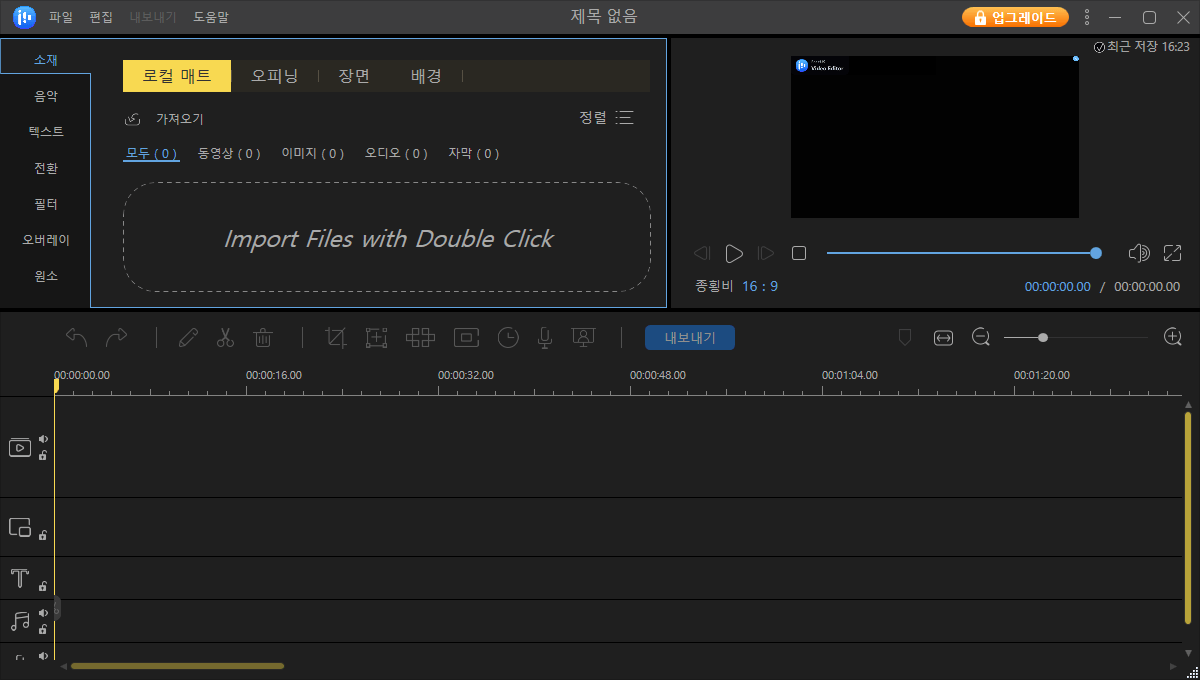
2 단계. 파일을 드래그하거나 "트랙에 추가"버튼을 클릭하여 타임 라인에 배치합니다.
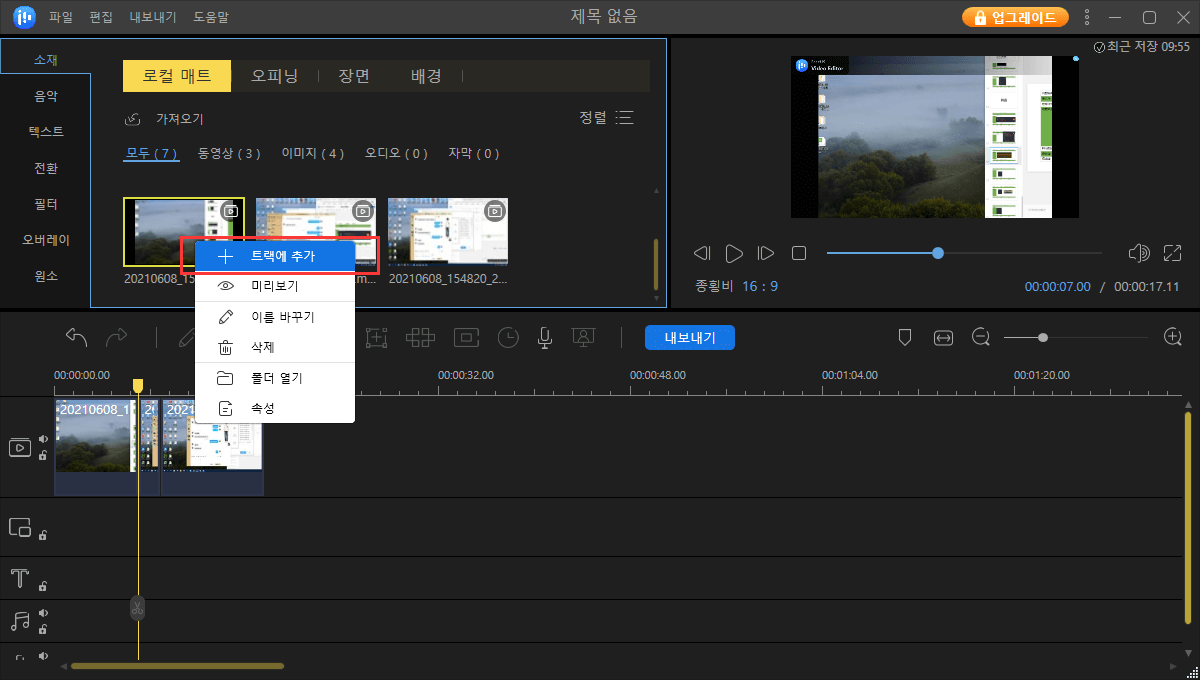
3 단계 . 타임 라인에서 파일을 마우스 오른쪽 버튼으로 클릭하고 "내보내기"을 선택합니다.
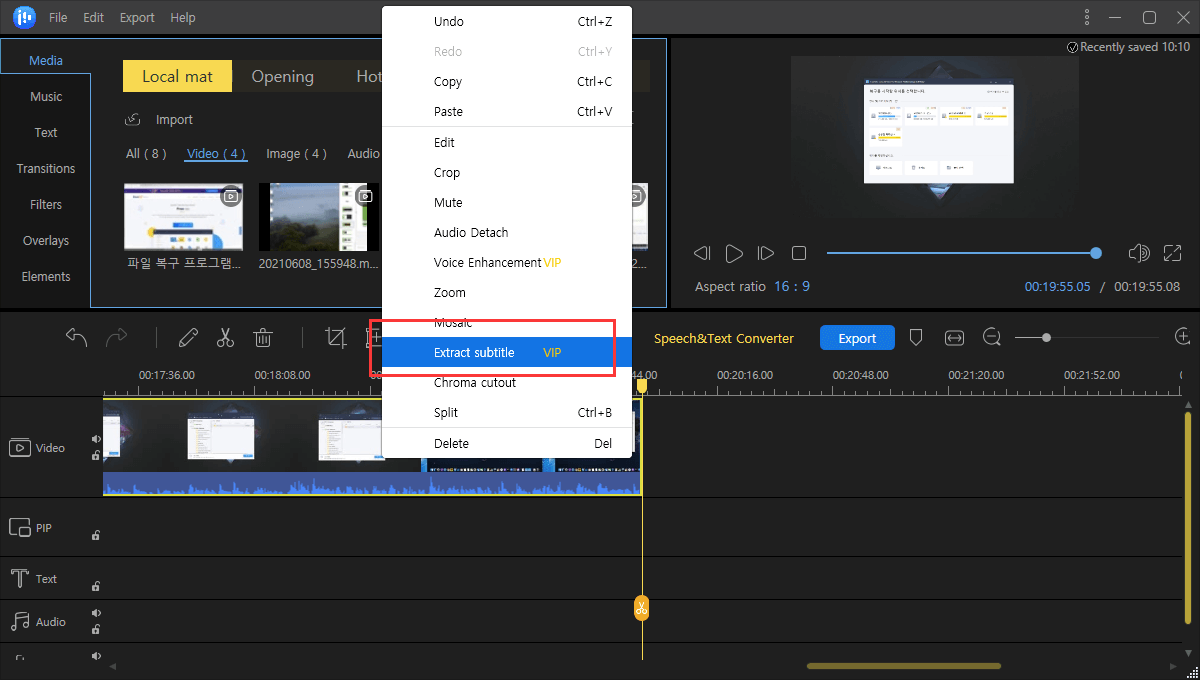
4 단계. 그런 다음 소프트웨어가 자막을 추출하기를 기다리는 것뿐입니다. 완료되면 타임 라인에 "텍스트"라는 자막이 표시됩니다. 추출된 자막을 타임 라인으로 쉽게 가져 와서 모든 동영상에 적용할 수 있습니다.
완료되면 추출된 자막과 함께 새 동영상을 내보낼 수 있습니다.

VideoProc로 MP4에서 자막 추출
VideoProc 은 Windows 사용자를 위한 또 다른 유용한 도구입니다. 전문성이 요구되는 전문 비디오 편집자로서 초보자에게는 별로 친숙하지 않습니다. 그러나 통신 기술이 있는 경우 이 응용 프로그램을 자유롭게 선택할 수 있습니다.
VideoProc의 도움으로 MP4 파일에서 자막을 추출하는 것은 매우 쉽습니다. 아래 튜토리얼을 따르십시오. MP4 비디오에서 자막을 추출하려면 세 단계만 필요합니다.
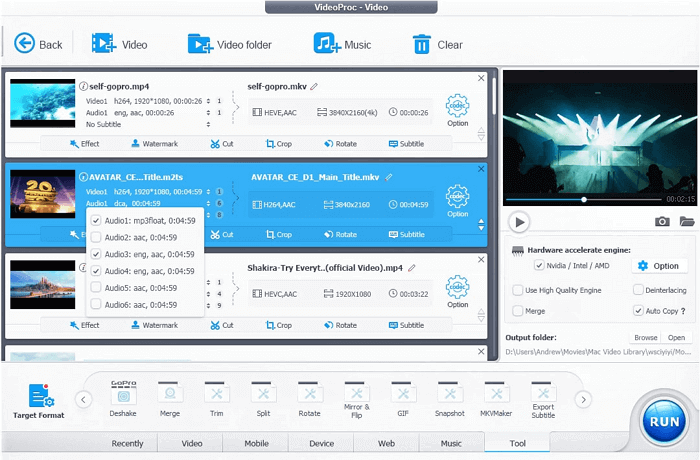
VideoProc을 사용하여 비디오에서 자막을 추출하는 방법 :
- 1 단계. VideoProc을 실행하고 "+ Video"버튼을 클릭하여 자막이 있는 소스 비디오를 가져옵니다.
- 2 단계. "자막 내보내기"를 더블 클릭하여 출력 자막 파일 형식을 선택합니다.
- 3 단계. "실행"버튼을 눌러 초고속으로 MP4 파일에서 자막 추출을 시작합니다.
위의 모든 작업이 완료되면 원본 파일에서 자막이 추출됩니다.
MP4에서 SRT를 추출하는 자막 추출기
WonderFox HD Video Converter Factory Pro는 전문가를 위한 자막 추출기입니다. 비교적 높은 표준으로 비디오를 편집하고 싶다면 이 것이 최선의 선택입니다. 그러나 아마추어에게는 다루기가 쉽지 않습니다. VideoPro와 마찬가지로 이 응용 프로그램에는 특정 수준의 전문성이 필요합니다.
비디오 편집 기술을 습득한 경우 이 도구를 선택하여 도움을 받을 수 있습니다. 여기에서는이 앱에서 자막을 추출하는 방법에 대한 자습서를 제공합니다. 다음과 같이 하면 MP4에서 자막을 성공적으로 제거할 수 있습니다.
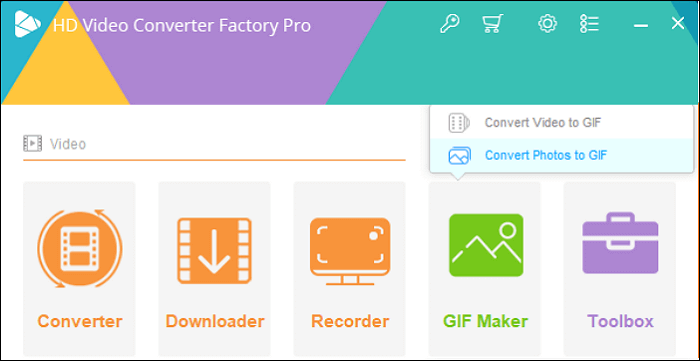
MP4에서 자막을 추출하는 방법 :
- 1 단계. WonderFox HD Video Converter Factory Pro를 실행하고 "자막 추출기"아이콘을 클릭합니다.
- 2 단계. "비디오 추가"버튼을 클릭하여 MP4 파일을 추가 한 다음 출력 자막 형식으로 SRT (SubRip 텍스트)를 선택합니다.
- 3 단계 출력 경로를 선택하고 "Extract Subtitles"버튼을 클릭하여 MP4에서 SRT를 추출합니다.
위의 단계를 완료하면 비디오에서 자막이 추출됩니다.
마무리
요약하자면 Windows에서 MP4 파일에서 자막을 추출하는 세 가지 방법을 도입했습니다. 그들은 모두 장점과 단점이 있습니다. 모든 사용자가 전문성이 아니라는 점을 고려할 때 EaseUS Video Editor가 대부분의 Windows 사용자에게 최고의 자막 추출기입니다.
이 게시물의 도구를 사용하여 동영상에서 자막을 추출하는 자세한 단계를 제공했습니다. 이 자막 추출기를 설치하고 지금 가이드를 따르십시오.
- 관련 정보
- EaseUS 알아보기
- 리셀러
- 제휴 문의
- 고객센터
- 계정 찾기



